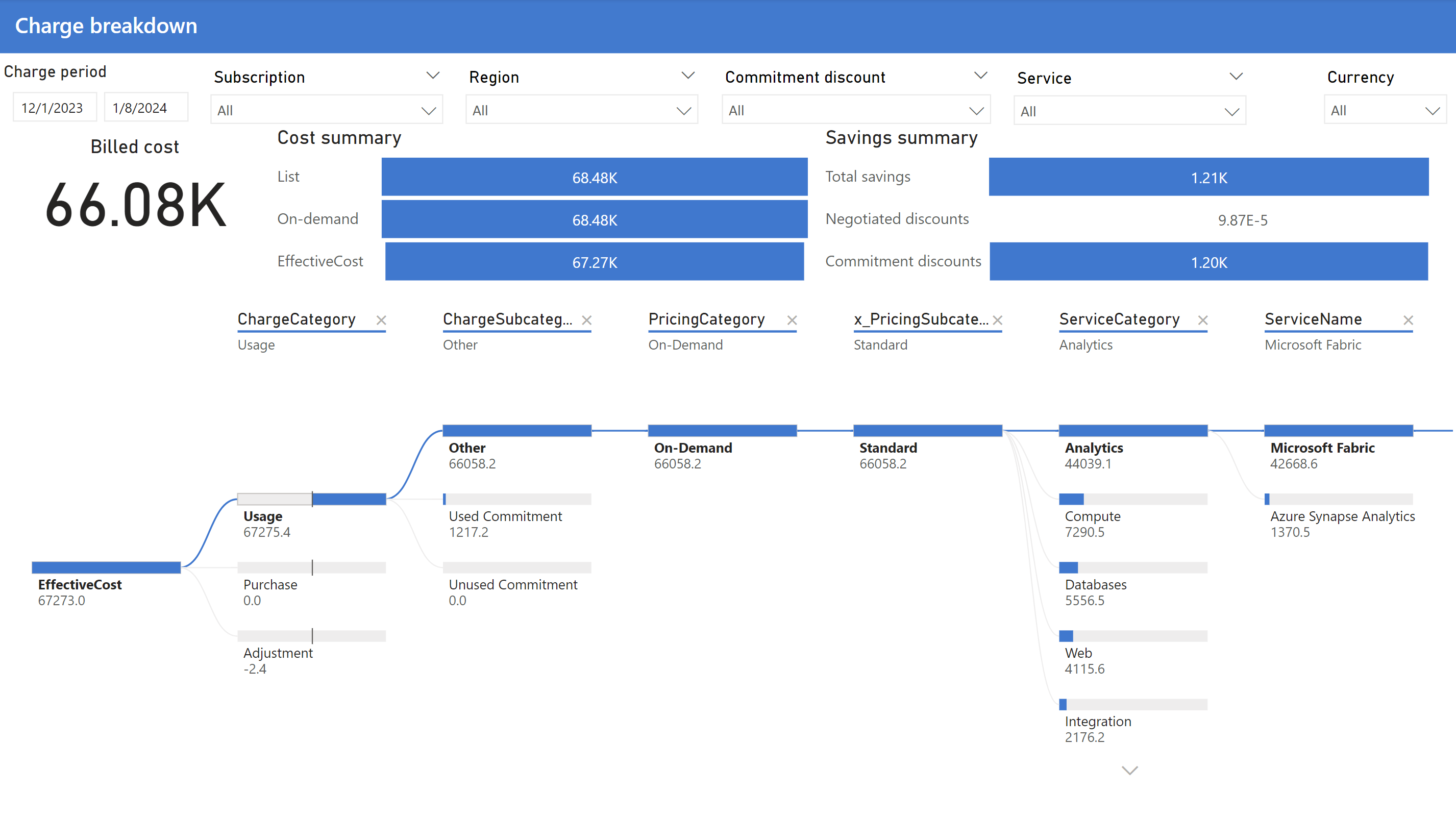Informe de resumen de costos
El informe Resumen de costos proporciona una visión general del costo y el ahorro con algunos desgloses comunes que le permiten:
- Identifique los principales colaboradores de costos.
- Revise los cambios en el costo a lo largo del tiempo.
- Cree un informe de contracargo.
- Resumir el ahorro de costos de descuentos negociados y de compromiso.
Nota:
Los informes de Power BI se proporcionan como archivos de plantillas (.PBIT). Los archivos de plantilla no están preconfigurados y no incluyen datos de ejemplo. Cuando abra por primera vez una plantilla de Power BI, se le pedirá que especifique parámetros de informe y, a continuación, autentíquese con cada origen de datos para ver los datos. Para acceder a objetos visuales y consultas sin cargar datos, seleccione Editar en el botón de menú Cargar.
Nota:
Este artículo contiene imágenes que muestran datos de ejemplo. Cualquier dato de precio es solo para fines de prueba.
Trabajar con este informe
Este informe incluye los siguientes filtros en cada página:
- Período de cargo (intervalo de fechas)
- Suscripción y grupo de recursos
- Region
- Compromiso (por ejemplo, plan de reserva y ahorro)
- Servicio (por ejemplo, máquinas virtuales y base de datos SQL)
- Moneda
Algunos KPI comunes que rellene en este informe son:
- El costo efectivo muestra el costo efectivo para el período con las compras de reservas amortizadas a lo largo del plazo de compromiso.
- El ahorro total muestra cuánto se ahorra en comparación con los precios de lista.
La moneda debe ser de selección única para asegurarse de que los costos en diferentes monedas no se mezclan.
Introducción
La página Introducción incluye una introducción básica al informe con más vínculos para obtener más información.
Resumen
La página Resumen muestra el total de ejecución (o costo acumulado) para el período seleccionado. Esta página es útil para determinar cuáles son las tendencias de costos.
La página usa el diseño estándar con costos, ahorros de descuento negociados y ahorros de descuento de compromiso en el gráfico. En la tabla se muestra la jerarquía de suscripciones con grupos de recursos y recursos.
Servicios
La página Servicios ofrece un desglose del costo por servicio. Esta página es útil para determinar cómo cambia el uso del servicio a lo largo del tiempo en un nivel alto, normalmente en varias suscripciones o en toda la cuenta de facturación.
La página usa el diseño estándar con un desglose de los servicios (categoría de medidor) en el gráfico y la tabla. La tabla tiene un desglose adicional por nivel (subcategoría de medidor), medidor y producto.
Suscripciones
La página Suscripciones incluye un desglose del costo por suscripción. Esta página es útil para crear un informe de contracargo y determinar qué departamentos, equipos o entornos, en función de cómo se usan las suscripciones, están acumulando el mayor costo.
La página usa el diseño estándar con un desglose de las suscripciones en el gráfico y la tabla. La tabla tiene un desglose adicional por grupo de recursos y recurso.
Grupos de recursos
La página Grupos de recursos incluye un desglose del costo por grupo de recursos. Esta página es útil para crear un informe de contracargo y determinar qué equipos o proyectos, en función de cómo use los grupos de recursos, agrupe el mayor costo.
La página usa el diseño estándar con un desglose de los grupos de recursos en el gráfico y la tabla. La tabla tiene un desglose adicional por recurso.
Recursos
La página Recursos incluye un desglose del costo por recurso. Esta página es útil para determinar qué recursos están acumulando el mayor costo.
La página usa el diseño estándar con un desglose de los recursos del gráfico y la tabla. En lugar de una jerarquía, la tabla incluye columnas sobre la ubicación del recurso, el grupo de recursos, la suscripción y las etiquetas.
Regions
La página Regiones incluye un desglose del costo por región con un mapa que muestra el costo de cada región. El mapa muestra ubicaciones aproximadas y no es exacta.
Nota:
Las regiones del conjunto de datos FOCUS de Cost Management incluyen limpieza de datos adicional para la coherencia con regiones de Azure y pueden no coincidir con los valores exactos de los conjuntos de datos reales y amortizados.
Inventario
La página Inventario incluye una lista de tipos de recursos con el recuento, el costo total y el costo por recurso para cada tipo.
Precios
En la página Precios se muestran los precios de todos los productos utilizados durante el período.
El gráfico muestra un resumen de los medidores que se usaron más.
Compras
La página Compras muestra una lista de productos que se compraron durante el período.
Desglose del cargo
La página Desglose de cargos muestra un desglose de todos los cargos mediante la siguiente jerarquía de información:
- ChargeCategory
- ChargeSubcategory
- PricingCategory
- x_PricingSubcategory
- ServiceCategory
- Nombre del servicio
- x_SkuMeterCategory
- x_SkuMeterSubcategory
- x_SkuMeterName
- SubAccountName
- x_ResourceGroupName
- nombreDelRecurso
Datos sin procesar
La página Datos sin procesar muestra una tabla con la mayoría de las columnas que le ayudarán a explorar las columnas FOCUS. Esta página solo está disponible en informes basados en almacenamiento. Si usa Data Explorer, use la consola de consultas de Data Explorer.
Calidad de los datos
La página De calidad de los datos solo tiene fines de validación de datos; sin embargo, se puede usar para explorar categorías de cargos, categorías de precios, servicios y regiones. Esta página solo está disponible en informes basados en almacenamiento. Si usa Data Explorer, use la consola de consultas de Data Explorer.
¿Buscas más?
Nos encantaría conocer los informes, gráficos o preguntas de informes generales que está buscando para responder. Cree un nuevo problema con los detalles que le gustaría ver incluidos en los informes existentes o nuevos.
Contenido relacionado
Recursos relacionados
Funcionalidades relacionadas de FinOps:
Productos relacionados:
Soluciones relacionadas: